"تنظيف القرص لا يعمل" ، ماذا تفعل؟
فجأة تنظيف القرص لا يزيل الملفاتيجد. لذلك ، يزداد عدد الملفات ، مثل الملفات المضغوطة انتقلت من بضعة آلاف إلى 248.000 ، كما هو الحال مع كل محاولة لتشغيل "تنظيف القرص" ، لا تتم إزالة أي شيء. كيف يمكنني أن أفعل؟
- هنري
بمجرد أن يبدأ الكمبيوتر في Windows في التباطؤالوقت ، معظم المستخدمين يطلبون دائما تنظيف القرص للحصول على المساعدة أولا. لأنه قادر على إزالة الملفات غير الضرورية من القرص الصلب ، مما يجعلها تعمل بشكل أسرع. ولكن إذا واجهت نفس المشكلة مثل Henry - Disk Cleanup لا تعمل ، كيف تتعامل معها؟ استمر في القراءة لمعرفة كيفية الإصلاح عند فشل "تنظيف القرص" في العمل ، وأفضل بديل يمكنك استخدامه لتحسين أداء جهاز الكمبيوتر الخاص بك.
حل إصلاح القرص لا يعمل
عند محاولة تشغيل القرص تنظيف لجعل الخاص بكالكمبيوتر أكثر سلاسة ، فإنه يتوقف عن الاستجابة. تحدث هذه المشكلة لأن لديك ملف مؤقت تالف على الكمبيوتر. لحل عدم استجابة "تنظيف القرص" ، من المفترض أن تقوم بحذف كل الملف في مجلد Temp للمستخدمين الحاليين وملفات الإنترنت المؤقتة. افعل كما يلي التعليمات.
1. انقر فوق بداية زر ونوع ٪مؤقت٪ في شريط البحث -> ثم انقر فوق أدخل لفتح مجلد Temp -> انقر اختر الكل على ال تصحيح القائمة -> اضغط على حذف مفتاح -> انقر نعم فعلا لتأكيد.
2. انقر فوق بداية وثم لوحة التحكم -> انقر نقرًا مزدوجًا خيارات الإنترنت > انقر حذف الملفات على ال جنرال لواء علامة التبويب -> حدد حذف كل المحتوى غير المتصل خانة الاختيار وانقر فوق حسنا
3. انقر فوق بداية وانقر فوق جهاز الكمبيوتر الخاص بي -> انقر بزر الماوس الأيمن فوق محرك الأقراص الذي تريد تنظيفه ، وانقر فوق الخصائص -> انقر تنظيف القرص لتشغيل تنظيف القرص مرة أخرى

أفضل بديل لتنظيف القرص على ويندوز 10/8/7
تم تصميم تنظيف القرص لتحرير مساحة إضافية علىمحرك القرص الثابت الخاص بك والحفاظ على نظافة نظام التشغيل Windows الخاص بك نظيفًا من الملفات غير الضرورية التي لن تستخدمها. في الواقع ، فإنه عرضة للخطأ وكذلك نظيفة بشكل غير كاف. هنا أقدم بإخلاص Tenorshare Windows Care Genius ، وهو محسن نظام Windows الكل في واحد ، مما يسمح لك بفحص الملفات غير المرغوب فيها للنظام وإزالتها على القرص الثابت وإدارة برامج بدء التشغيل ومراقبة العملية النشطة. مع ذلك ، لا داعي للقلق بشأن "تنظيف القرص" غير القابل للتطبيق لنظام Windows على الإطلاق. قم بالتنزيل وقم بتجربة ذلك.
الخطوة 1. قم بتشغيل البرنامج وانقر فوق نظف. سيتم اكتشاف جهاز الكمبيوتر الخاص بك تلقائيًا وتقييمه بدءًا من 10-0 وفقًا لحالته الصحية.
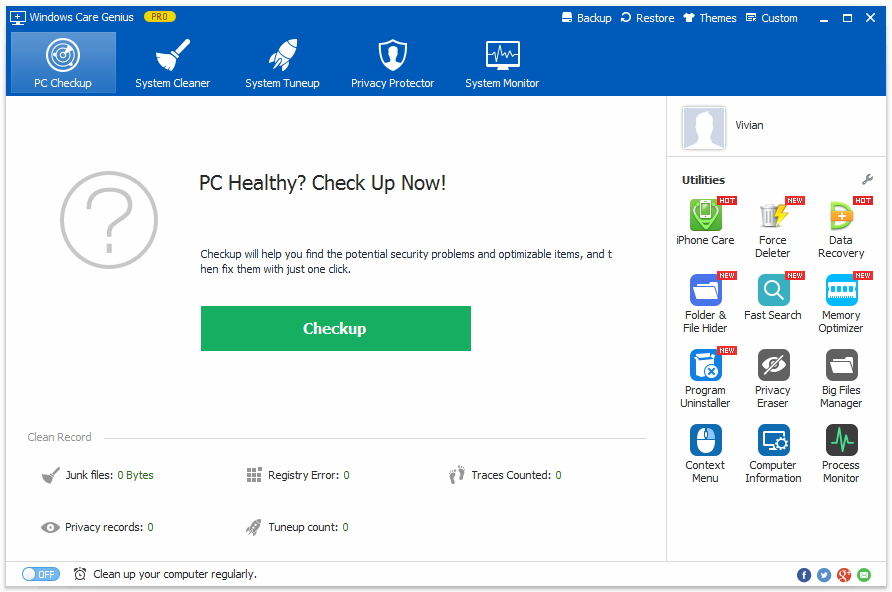
الخطوة 2. انقر حل لحل جميع المشاكل بنقرة واحدة. بعد ذلك ، يمكنك إعادة النقر يفحص للتحقق من حالتها الصحية.

الخطوه 3. شغل تنظيف جهاز الكمبيوتر الخاص بك بانتظام في الزاوية السفلى اليسرى من الواجهة ووضع علامة الوضع الصامت. هنا يُسمح لك بتعيين أوقات للفحص التلقائي وتنظيف جهاز الكمبيوتر الخاص بك في الخلفية.

الى جانب ذلك ، إذا كنت ترغب في تنظيف عميق الخاص بكالكمبيوتر ، انقر فوق "منظف النظام" لجعله. بعد ذلك ستجد أنه البديل الأفضل لقرص التنظيف. بالتأكيد ، يمكن أيضًا استخدام System Tuneup و Privacy Protector و System Monitor لمساعدتك في تنظيف الملفات غير المرغوب فيها الأخرى وتحسين أداء الكمبيوتر. إذا كان لديك أي مشكلة ، فنحن نرحب بك لتركها في قسم التعليقات.









